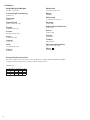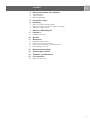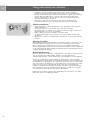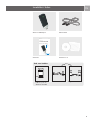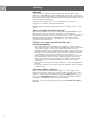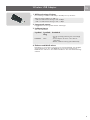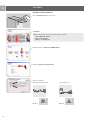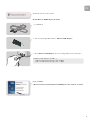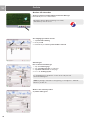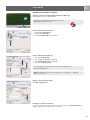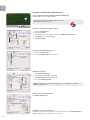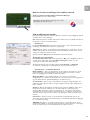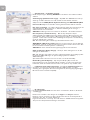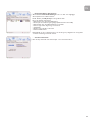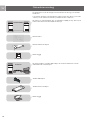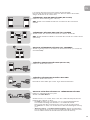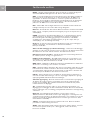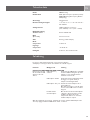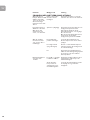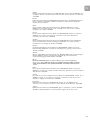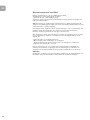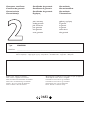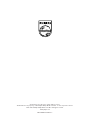SNU5600
Bruksanvisning 1
SV

2
B ✔ DK ✔ E ✔ GR ✔ F ✔
IRL ✔ I ✔ L ✔ NL ✔ A ✔
P ✔ SU ✔ S ✔ UK ✔ N ✔
D ✔ CH ✔
☎
Helpline
België/Belgique/Belgien
070 253 010 (. 0.17)
Luxemburg/Luxembourg
26 84 30 00
Danmark
3525 8761
Deutschland
0180 5 007 532 (. 0.12)
España
902 888 785 (. 0.15)
France
08 9165 0006 (. 0.23)
Eda
0 0800 3122 1223
Ireland
01 601 1161
Italia
199 404 042 (. 0.25)
Cyprus
800 92256
Nederland
0900 0400 063 (. 0.20)
Norge
2270 8250
Österreich
01 546 575 603 (low rate)
Portugal
2 1359 1440
Schweiz/Suisse/Svizzera
02 2310 2116
Suomi
09 2290 1908
Sverige
08 632 0016
Türkiye
0800 2613302
UK (United Kingdom)
0906 1010 017 (£ 0.15)
China
4008 800 008
Europeiska bestämmelser
Den här produkten har konstruerats, testats och tillverkats enligt Europadirektiv R&TTE 1999/5/EC.
I enlighet med detta direktiv kan produkten användas i följande stater:
SNU5600/00

4 Viktig information om säkerhet
4 Säkerhetsåtgärder
4 Hänsyn till miljön
4 Ansvarsbegränsningar
5 Innehållet i lådan
6 Inledning
6 Vad är en trådlös nätverksanslutning?
6 Faktorer som avgör nätverkets räckvidd och hastighet
6 Skydda ditt trådlösa nätverk
7 Wireless USB Adapter
8 Installera
8 Installera drivrutinerna
10 Ansluta
11 Avancerat
11 Skydda ditt trådlösa nätverk
12 Installera ett Ad Hoc datornätverk
13 Komma åt dina inställningar för trådlöst nätverk
13 Vad inställningarna innebär
16 Nätverksterminologi
18 Förklarande ordlista
19 Tekniska specifikationer
19 Lösa problem
22 FCC-överensstämmelse
Innehåll
SV
3

SV
4
• Installera och anslut produkten enligt beskrivningen i boken “Snabbstart”.
Då kan du vara säker på att installationen görs rätt och utan tekniska besvär.
• Läs den här bruksanvisningen samt boken “Snabbstart” noggrant innan du börjar
använda Wireless USB Adapter, och bevara dem sedan för framtida bruk.
• Filer för uppdatering och ny information om den här produkten finns på vår
webbplats www.philips.com/support
• Under förberedelserna och installationen kan det vara praktiskt att ha
instruktionerna för din dator och övriga nätverkskomponenter till hands.
Säkerhetsåtgärder
• Radioutrustning för trådlösa applikationer är inte skyddad mot störningar från
andra radiotjänster.
• Utsätt inte systemet för extrem fukt, regn, sand eller värmekällor.
• Utrustningen får inte utsättas för dropp eller stänk. Placera inga föremål som är
fyllda med vätskor, t.ex. vaser, på produkten.
• Håll produkten borta från värmekällor och direkt solljus.
• Se till att ha tillräckligt med fritt utrymme runt hela produkten för tillräcklig
ventilation.
• Öppna inte produkten. Kontakta Philips-återförsäljaren om det uppstår tekniska
problem.
Hänsyn till miljön
Allt överflödigt förpackningsmaterial har vi utelämnat. Vi har gjort vårt bästa för att
underlätta avfallssorteringen genom att leverera tre oblandade material: kartong
(låda), polystyrenskum (stötskydd) och polyeten (påsar, skyddande skumplatta).
Den här uppsättningen består av material som kan återanvändas om det omhändertas
av ett avyttringsföretag. Hantera alltid förpackningsmaterial och förbrukade apparater
i enlighet med gällande miljölagar.
Ansvarsfriskrivning
Denna produkt levereras av Philips “i befintligt skick”, utan några som helst garantier,
vare sig uttryckta eller underförstådda, inklusive, men inte begränsat till,
underförstådda garantier rörande saluförbarhet och lämplighet för ett visst ändamål.
Under inga omständigheter ansvarar Philips för direkta skador, indirekta skador,
oförutsedda skador, ideella skador eller följdskador (inklusive, men inte begränsat till,
införskaffande av ersättningsvaror eller -tjänster, förlorad information, förlorade data
eller förlorad vinst; eller driftstopp), oavsett vilket ansvar ovan nämnda parter skulle
kunna anses ha, genom exempelvis avtal, direkt ansvar eller utomobligatoriskt
(inklusive oaktsamhet eller liknande). Detta gäller alla skador som på något sätt kan
anses ha uppkommit genom oförmåga att använda denna produkt, även om Philips
och medarbetarna var medvetna om risken för sådan skada.
Philips garanterar vidare ej riktighet eller fullständighet för information, text, bilder,
länkar eller annat som medföljer produkten.
Viktig information om säkerhet

SV
5
Innehållet i lådan
Wireless USB Adapter
Snabbstart
USB 2.0-kabel
Installations-cd
Wireless USB Adapter SNU5600
English
Welcome
Quick Start Guide
1
2
3
Install
Connect
Enjoy
Vad som behövs eller
Dator med Trådlös Router Övriga trådlösa enheter
USB 2.0 -port och
Windows 2000/XP

SNU5600
Tack för att du har valt Philips Wireless USB Adapter. Den här Wireless USB
Adapter är en WiFi (IEEE 802.11b/g)-kompatibel USB-utrustning. Den har fullt stöd
för en hög dataöverföringshastigheter på upp till 54 Mbps med automatisk återgång till
långsammare hastigheter vilket säkerställer funktionen vid lägre datahastigheter även i
de svåraste trådlösa omgivningarna.
I den här bruksanvisningen ges en närmare förklaring av hur du installerar,
konfigurerar och använder din Wireless USB Adapter.
Det här kapitlet ger dig allmän bakgrundsinformation om trådlösa nätverk och dess
säkerhet.
Vad är en trådlös nätverksanslutning?
Ditt trådlösa nätverkskort använder ett trådlöst protokoll (kallat IEEE 802.11g eller
WiFi) för att kommunicera med andra nätverksdatorer via radiosignaler.
WiFi radiovågor sänds från antennen i alla riktningar och kan sända genom väggar och
golv. Trådlös sändning kan i teorin nå upp till 450 meter i en öppen omgivning och
hastigheter upp till 54 megabits per sekund (Mbps) på nära håll. Den verkliga
nätverksräckvidden och dataöverföringshastigheten är dock i praktiken mindre,
beroende på den trådlösa länken.
Faktorer som avgör nätverksintervallet och
nätverkshastigheten
• Miljön: Radiosignaler kan färdas längre utanför byggnader och om de trådlösa
komponenterna befinner i direkt siktlinje till varandra. Man undviker fysiska hinder
och får bättre täckning om man placerar trådlösa komponenter högt upp.
• Byggnadskonstruktion såsom metallstommar samt väggar och golv av betong eller
murverk reducerar radiosignalstyrkan. Undvik att placera trådlösa komponenter
intill väggar och andra stora, massiva föremål. Undvik också att placera dem intill
stora metallföremål, t.ex. datorer, bildskärmar och andra apparater.
• Trådlösa signalers räckvidd, hastighet och styrka kan påverkas av störningar från
angränsande trådlösa nätverk och enheter. Elektromagnetiska enheter såsom
TV-apparater, radioapparater, mikrovågsugnar och trådlösa telefoner, särskilt
sådana med frekvenser i 2,5 GHz-intervallet, kan också störa den trådlösa
överföringen.
• Om du står eller sitter för nära trådlös utrustning kan också radiosignalkvaliteten
påverkas.
• Justera antennen: Placera inte antenner intill stora metalldelar, eftersom detta kan
orsaka störningar.
Säkra det trådlösa nätverket
Eftersom trådlösa datornätverk använder radiosignaler, är det möjligt för andra
trådlösa nätverksenheter utanför ditt omedelbara område att fånga upp de trådlösa
signalerna och antingen ansluta till nätverket eller fånga in nätverkstrafiken.
Därför bör du alltid aktivera nätverkskrypteringsnyckeln (WEP) (Wired Equivalent
Privacy) eller (WPA/WPA2) (WiFi Protected Access) för att förhindra otillåtna
anslutningar och möjligheten till avlyssning av nätverkstrafiken.
Exempelvis, om hur du skyddar ditt nätverk, gå till kapitlet Skydda ditt trådlösa
nätverk.
SV
6
Inledning

Wireless USB Adapter
SV
7
1 USB-anslutning till dator
För anslutning av Wireless USB Adapter till USB-porten på din dator.
Skillnaden mellan USB 2.0 och USB 1.1:
- USB 2,0 trådlös dataöverföring är max. 54 Mbps
- USB 1.1 trådlös dataöverföring är max. 11 Mbps
2 Integrerad antenn
Inbyggd antenn för att upprätta trådlösa anslutningar.
3 Indikatorlampa
Visar nätverksstatusen.
Lysdiod Lysdiod- Innebörd
färg
• Av vid ej befintlig anslutning eller vid avstängd
dator.
PWR/ACT Grön • På när adaptern får ström och är klar för
användning.
• Blinkar vid dataöverföring (nätverksaktivitet).
4 Etikett med MAC-adress
Beteckningen, som består av 12 tecken (t.ex. 00:30:F1:A1:F4:A5, eller vanligtvis
xx:xx:xx:xx:xx:xx), är den unika MAC-adressen för denna nätverksenhet.
MAC-adressen behövs för vissa säkerhetsfunktioner eller nätverksidentifierings-
ändamål.

SV
8
Installera
Installera drivrutinerna
Sätt i installations-cd:n i cd-enheten
Välj Godta
Om den här skärmen inte visas startar du cd:n manuellt
1 Gå till Den här datorn
2 Öppna cd-enheten
3 Öppna filen Setup.exe
Klicka på bilden för Wireless USB Adapter
Klicka på Installera programvara
Välj ett av följande:
Antingen: Infrastruktur (a) eller: Ad-Hoc (b)
Klicka på Klicka på

SV
9
Avvakta tills det här fönstret öppnas
Anslut Wireless USB Adapter till datorn
1 ta USB-kabeln
2 Sätt i den fyrkantiga USB-kontakten i Wireless USB Adapter
3 Anslut Wireless USB Adapter till en av de lediga USB-portarna på din dator
Skillnaden mellan USB 2.0 och USB 1.1:
- USB 2.0 trådlös dataöverföring är max. 54 Mbps
- USB 1.1 trådlös dataöverföring är max. 11 Mbps
Klicka på Slutför
> Du kan nu börja använda Wireless USB Adapter efter omstart av datorn

Ansluta
SV
10
Ansluta till nätverket
Starta programmet Philips Wireless Network Manager
Dubbelklicka på ikonen i aktivitetsfältet
Om Philips Wireless Network Manager inte startar,
dubbelklicka på den här ikonen
Visa tillgängliga trådlösa nätverk
1 Välj Platsundersökning
2 Klicka på Sök
3 Dubbelklicka på namnet på ditt trådlösa nätverk
Vid förfrågan:
För in säkerhetsinställningar
1 Välj din Verifieringstyp
2 Välj din Kodningsnyckel om tillämpligt
3 Välj Använd lösenord om tillämpligt.
4 För in din kodningsnyckel
Se i handledningen för din Router om hur du tar reda på de här
säkerhetsinställningarna.
TIPS för ytterligare information om kryptering, se “Konfigurera – tabbladet
Säkerhet” på sidan 14.
Aktivera den aktuella profilen
Välj Utför ändringarna

Avancerat
SV
11
Skydda ditt trådlösa nätverk
Starta programmet Philips Wireless Network Manager
Dubbelklicka på ikonen i aktivitetsfältet
Om Philips Wireless Network Manager inte startar,
dubbelklicka på den här ikonen.
Gå till säkerhetsinställningarna
1 Välj tabbladet Konfigurera
2 Välj tabbladet Säkerhet
3 Klicka på Säkerhet Av för att aktivera
Föra in säkerhetsinställningar
1 Välj din Verifieringstyp
2 Välj din Typ av nyckel om tillämpligt
3 Välj Använd lösenord om tillämpligt.
4 För in din kodningsnyckel
Se i handledningen för din Router om hur du tar reda på de här
säkerhetsinställningarna.
TIPS för ytterligare information om kryptering, se “Konfigurera – tabbladet
Säkerhet” på sidan 14.
Aktivera den aktuella profilen
Välj Utför ändringarna
Konfigurera andra utrustningar
Se till att de andra enheterna som ska ingå i nätverket har samma Nätverksnamn
(SSID), inställningar för trådlöst läge och säkerhet

SV
12
Installera ett Ad Hoc datornätverk
Starta programmet Philips Wireless Network Manager
Dubbelklicka på ikonen i aktivitetsfältet
Om Philips Wireless Network Manager inte startar,
dubbelklicka på den här ikonen.
Installera ett Ad Hoc trådlöst nätverk
1 Klicka på Konfigurera
2 Klicka på Delade
3 Skriv in namnet på det trådlösa nätverket vid Nätverksnamn (SSID)
4 Välj Ad-Hoc som användningsläge
5 Välj Nätverkstyp
Gå till säkerhetsinställningarna
1 Välj tabbladet Säkerhet
2 Klicka på Säkerhet Av för att aktivera
Ställa in kryptering
1 Välj din Verifieringstyp
2 Välj din Typ av nyckel om tillämpligt
3 Välj Använd lösenord om tillämpligt.
4 För in din kodningsnyckel
TIPS för ytterligare information om kryptering, se “Konfigurera – tabbladet
Säkerhet” på sidan 14.
Aktivera den aktuella profilen
Välj Utför ändringarna
Konfigurera andra utrustningar
Se till att de andra enheterna som ska ingå i nätverket har samma Nätverksnamn
(SSID), inställningar för trådlöst läge och säkerhet

SV
13
Komma åt dina inställningar för trådlöst nätverk.
Starta programmet Philips Wireless Network Manager
Dubbelklicka på ikonen i aktivitetsfältet
Om Philips Wireless Network Manager inte startar,
dubbelklicka på den här ikonen.
Vad inställningarna innebär
Programmet Philips Wireless Network Manager innehåller fem grundläggande tabblad
med information och inställningar.
Obs! På/av-knapparna för trådlöst nätverk finns underst på varje tabblad med vilka du
kan koppla av och på den trådlösa länken.
• Konfigurera
På tabbladet Konfigurera kan du hantera dina profiler och har du åtkomst till dina
inställningar för det trådlösa nätverket och kryptering.
Välj profil – En profil är en uppsättning av alla inställningar som behövs för ett visst
trådlöst nätverk. Om du vill kunna byta mellan olika trådlösa nätverk, växlar du helt
enkelt från en lagrad profil till en annan.
Använd knapparna Ny, Spara och Ta bort för att hantera profiler.
Automatisk spara profil På/Av
När Automatisk profil är På, tonas knapparna för Ny profil och Spara profil ned
och kan då inte väljas. När du har valt Utför ändringarna, skapas en profil
automatiskt med dina nätverksinställningar
Tabbladet Konfigurera har två underordnade tabblad: Delade och Säkerhet.
Se nedan för en förklaring av inställningarna på dessa underordnade tabbar.
• Configuration – underfliken Common
Network Name – Ange ett nätverksnamn för det trådlösa nätverket som du vill
ansluta till. Du kan också använda fliken Site Survey (nätverksöversikt) och välja i
listan över tillgängliga nätverksnamn. (Standard: philips).
Operating Mode – Ange driftläget Ad Hoc (peer-to-peer) för nätverks-
konfigurationer som inte har en trådlös Router, och Infrastructure för konfigurationer
med en trådlös Router. (Standardinställningen är Infrastructure.)
Transmit Rate – Auto försöker automatiskt att nå högsta möjliga hastighet i det
trådlösa nätverket. Du kan ställa in en lägre hastighet manuellt. Lägre hastigheter ger
bättre räckvidd.
Channel – Om du ska installera ett trådlöst ad hoc-nätverk (tillfälligt), ställer du in
kanalnumret på samma radiokanal som de andra trådlösa enheterna i gruppen
använder. Om du däremot ansluter till ett nätverk via en basstation ställs kanalen
automatiskt in på samma kanal som den basstationen som adaptern är ansluten till
använder. Det går bara att ställa in kanalen om driftläget är inställt på Ad Hoc (Peer-
to-Peer).
Power Save – Klicka på rutan om du vill använda energisparfunktionen för att
minska den bärbara datorns batteriförbrukning och fortfarande hålla datorn tillgänglig
för omedelbar användning.
VIKTIGT! Alla datorer och trådlösa nätverksenheter i ett nätverk ska ha samma
nätverksnamn (SSID) och samma krypteringsnyckel för trådlös säkerhet. I ad hoc-läge
måste du dessutom ange samma radiokanal för alla trådlösa enheter.

SV
14
• Configuration – underfliken Security
Klicka först på knappen Security ON/OFF för att aktivera eller avaktivera trådlös
säkerhet.
Verifieringstyp (Authentication Type) – Välj WEP eller WPA-PSK beroende på
vilken typ av trådlös säkerhet som redan används för det trådlösa nätverket.
Adaptern använder WEP (Wired Equivalent Privacy) och WPA/WPA2 (WiFi
Protected Access) för att förhindra obehörig åtkomst till det trådlösa nätverket.
Key Type (nyckeltyp) – För säkrare dataöverföringar ställer du in kryptering på det
största antalet bitar. Med exempelvis en 128-bitars inställning får du en högre
säkerhetsnivå än med en 64-bitars.
VIKTIGT! Inställningen måste vara samma för alla klienter i det trådlösa nätverket.
Use Passphrase (använd lösenfras) – Om du väljer Passphrase skapas
säkerhetsnycklarna för WEP-krypteringen utifrån lösenfrasen. Om krypteringen ställs
in på 128 bitar skapas endast nyckel 1. Om krypteringen ställs in på 64 bitar skapas
nycklarna 1-4. Du måste använda samma inställningar för Passphrase och Default Key
på alla de andra Router i nätverket.
Obs: En lösenfrassträng kan innehålla upp till 32 alfanumeriska tecken.
WPA/WPA2 (WiFi Protected Access) som är implementerat i den här Wireless
USB Adapter, använder ett alfanumeriskt lösenord som kan bestå av 8-63 tecken. Det
här lösenordet kan innehålla symboler och blanksteg.
VIKTIGT! Du måste använda samma krypteringsnyckel för hela nätverket.
Utför ändringarna (Apply changes) – Klicka på “Utför ändringarna” för att dina
ändringar ska träda ikraft.
Key 1-4 – Om Key Type ställs in på Hex är säkerhetsnycklarna fyra tioställiga nycklar
för 64-bitars WEP-inställningen och fyra 26-ställiga nycklar för 128-bitars
WEP-inställningen.
(De hexadecimala tecknen kan vara 0-9 och A-F, t.ex. D7 0A 9C 7F E5.)
Default Key (standardnyckel) – Välj det nyckel-ID (Key ID) som har den
krypteringssträng som du vill använda. Om du använder en nyckel som skapats från
lösenfrasen, måste du använda samma lösenfras och nyckel för varje trådlös enhet.
• Länkinformation (Link information) – På tabbladet Länkinformation finns
information om namnet på det trådlösa nätverket (SSID) till vilket en trådlös
anslutning finns: signalstyrka, Genomströmningshistorik, aktuell uppkopplingshastighet,
ID-namn för kanal och Network (MAC).
• IP information
På tabbladet IP-information finns information om Värdnamn, IP-adress, IP-nätmask
och Nätbrygga.
Detta fönster innehåller också knappar för att frigöra och förnya IP-adressen.
Detta gör man för att återföra en dator till nätverket efter att den har flyttats till en
annan plats eller efter ett oväntat driftavbrott.
Frigör först IP-adressen och förnya den sedan. Datorer i DHCP-nätverk återupprättar
ofta (men inte alltid) nätverksanslutningen automatiskt.

SV
15
• Platsundersökning (Site Survey)
Gå till tabbladet Platsundersökning för att se en lista över tillgängliga
åtkomstpunkter för trådlösa nätverk.
Klicka därefter på Sök (Scan) för att uppdatera listan.
Då ser du följande information:
• Nätverkstyp visar nätverksinställningarna
• Namnet på den trådlösa uppkopplingen (Nätverksnamn eller SSID)
• Nätverksläge visar den WIFI-standard som används
• En ikon anger vilken kryptering som används
• Signalstyrka
• Kanalen som används av nätverket
• Enhetens MAC-adress
Dubbelklicka på ett av nätverksnamnen om du vill öppna profilguiden för att upprätta
en trådlös anslutning med detta nätverk.
• Version information
När du väljer denna flik visas återförsäljar- och versionsinformation.

SV
16
Läs detta kapitel om du vill ha hjälp med att tolka den terminologi som används i
handboken.
I ett nätverk upprättas en kommunikation mellan två eller fler datorer (och andra
enheter) som är anslutna till varandra på trådbundet eller trådlöst vis.
Du behöver en nätverksadapter eller ett nätverkskort (NIC) på varje dator för att
kunna ansluta datorn till nätverkskabeln. Exempel:
Ethernet-kabel
Ethernet Notebook-adapter
Redan inbyggd
Du måste installera en trådlös WiFi-adapter för att kunna ansluta till en annan
trådlösaktiverad enhet. Exempel:
Trådlös USB-adapter
Trådlös Notebook-adapter
Redan inbyggd
Nätverksterminologi
TRÅDBUNDEN
ETHERNET
TRÅDLÖS

SV
17
I ett nätverk måste datorerna kunna anslutas till varandra fysiskt.
En annan viktig nätverksegenskap är därför hur datorerna ansluter till varandra,
antingen direkt eller via en central enhet.
TRÅDBUNDET ONE-ON-ONE-NÄTVERK (EN-TILL-EN)
Kallas även: direkt anslutning (max. 2 datorer)
OBS: Använd en korsad Ethernet-kabel för att ansluta två datorer direkt till
varandra.
TRÅDBUNDET NÄTVERK MED FLER ÄN 2 DATORER
Använd en hubb eller växel för att ansluta fler än 2 datorer till varandra.
OBS: Använd raka Ethernet-kablar för att ansluta datorerna till den centrala enheten
(hubb/växel).
ANSLUTA TRÅDBUNDNA NÄTVERK TILL VARANDRA
Använd en gateway-router för att ansluta ett nätverk till ett annat (t.ex. till Internet,
även kallat WAN).
TRÅDLÖST ONE-ON-ONE-NÄTVERK (EN-TILL-EN)
Kallas även: Ad Hoc/Peer-to-Peer
TRÅDLÖST NÄTVERK MED FLER ÄN 2 DATORER
Kallas även: Ad Hoc/Peer-to-Peer
Det trådlösa mediet bildar själv en hubb. Ingen maskinvaruhubb krävs.
ANSLUTA TRÅDLÖSA NÄTVERK TILL TRÅDBUNDNA NÄTVERK
Kallas även: infrastruktur/åtkomst- punkt
Använd en Trådlös Router.
Centrala enheter, t.ex. en hubb, växel, router eller trådlös åtkomstpunkt, kan vara
fristående eller inbyggda i en dator.
• En hubb har flera portar och fungerar som en central anslutningspunkt för
kommunikationsledningar från alla datorer i ett trådbundet nätverk.
Den kopierar alla data som kommer fram vid en port till de andra portarna.
En växel liknar en hubb, men den kan hantera olika nätverkshastigheter vid varje
port.
• Gateway-routrar och trådlösa åtkomstpunkter dirigerar nätverkstrafiken
från ett nätverk till ett annat (t.ex. från ett trådbundet nätverk till Internet, eller
från ett trådlöst nätverk till ett trådbundet nätverk eller till Internet).

SV
18
Förklarande ordlista
DHCP – Dynamic Host Configuration Protocol. Det här protokollet konfigurerar
automatiskt TCP/IP-inställningarna för alla datorer i ditt hemmanätverk.
DNS – Serveradress DNS står för Domain Name System, vilket tillåter värddatorer
för Internet att ha ett domännamn och en eller flera IP-adresser. En DNS-server
upprätthåller en databas med värddatorer och deras respektive domännamn och
IP-adresser, så att användaren vidarebefordras till rätt IP-adress när ett domännamn
begärs. Adressen för DNS-servern som dina datorer i ditt nätverk använder är
platsen för den DNS-server som din ISP har tilldelat.
DSL – Modem DSL står för Digital Subscriber Line. Ett DSL-modem använder din
befintliga telefonlinje för att överföra data vid höga hastigheter.
Ethernet – En standard för datornätverk. Ethernet-nätverk är anslutna med särskilda
kablar och nav, och flyttar på data med en hastighet på upp till 10 miljoner bitar per
sekund (Mbps).
HPNA – Home Phone line Networking Alliance, är en sammanslutning av företag
som samarbetar för att anamma en enad standard för nätverk via telefonlinjen.
Din hemmakopplade nätverksbrygga (gateway) överensstämmer med HPNA
specifikation 2.0, vilken tillåter nätverkshastigheter på upp till 1 miljon bitar per
sekund (Mbps) över din befintliga telefonlinje.
IP-adress – IP står för Internet-protokoll. En IP-adress består av fyra siffergrupper
avskilda med punkter, som identifierar en unik Internet-värddator.
Exempel: 192.34.45.8.
Adress för ISP-nätbrygga (se ISP för förklaring). – Adressen för ISP-nätbrygga
(gateway) är en IP-adress för Internet-routern som finns hos din ISP. Du måste ha den
här adressen för att kunna använda ett kabel- eller DSL-baserat modem.
ISP Internet Service Provider. – Ett ISP-företag levererar anslutning till Internet
för enskilda personer, företag och organisationer.
LAN Local Area Network. – Ett LAN (lokalt nätverk) är en grupp datorer och
utrustningar som är anslutna till varandra inom ett begränsat område (t.ex. hemma
eller på kontoret). Ditt hemmanätverk är ett LAN.
MAC-adress – MAC står för Media Access Control. En MAC-adress är maskinvaru-
adressen för en utrustning som är ansluten i ett nätverk.
NAT – Network Address Translation. Den här processen tillåter andra datorer i ditt
hemmanätverk att använda en IP-adress. Genom att använda möjligheten med NAT i
en hemmaansluten nätbrygga kan du nå Internet från en valfri dator i nätverket utan
att behöva köpa fler IP-adresser från din Internet-leverantör.
PPPoE – Point-to-Point Protocol over Ethernet. Point-to-Point-protokollet är en
metod för att säkra dataöverföringen och som ursprungligen skapades för uppringd
uppkoppling, PPPoE används för Ethernet-anslutningar.
Sekundär uppringning – Ett andra telefonnummer som används för uppringning till
din ISP när det primära numret är överbelastat genom att för många användare
kopplar upp sig samtidigt. Det sekundära telefonnumret används när det primära
telefonnumret inte är tillgängligt.
SPI – Stateful Packet Inspection. SPI är en typ av säkerhet på företagsnivå, som
tillgängligt genom nätbryggan för ditt hemmaanslutna nätverk. Genom att använda SPI,
fungerar nätbryggan som en brandvägg och skyddar ditt nätverk från obehörigt intrång
och hackers.
Nätmask – En underliggande nätverksadress som kan utgöra en del av
TCP/IP-informationen från din ISP, består av fyra siffergrupper och konfigureras som
en IP-adress. Den används för att skapa IP-adressnummer som används inom ett visst
nätverk (i motsats till ett giltig IP-adressnummer som känns igen av Internet, vilket
måste tilldelas av InterNIC).
TCP/IP – Transmission Control Protocol/Internet Protocol. Detta är standard-
protokollet för dataöverföring via Internet.
WAN – Wide Area Network. Ett (externt) nätverk som ansluter datorer som finns
inom ett större fysiskt område (t.ex. i olika byggnader, städer eller länder).
Internet är ett WAN.

SV
19
Tekniska data
Radio IEEE 802.11b/g
Radioteknik DSSS (Direct Sequence Spread Spectrum)
OFDM (Orthological Frequency Division
Multiplexing)
Antenntyp Inbyggd antenn
Dataöverföringshastighet 1 / 2 / 5,5 / 6 / 9 / 11 / 12 / 18 / 24 / 36 /
48 / 54 Mb/s
Värdgränssnitt USB-specifikation version 2.0
(max. 54 Mb/s) och 1.1 (max. 11 Mb/s)
Effektförbrukning
skicka/ta emot Ca 500 mA/420 mA
Mått
(h x b x d) 22 x 79 x 93 mm
Vikt Ca 55 g (endast adapter)
Drift-
temperatur 0 till 55 °C
Lagrings-
temperatur –20 till 75 °C
Fuktighet 5 till 90 %, icke kondenserande
Felsökning
Läs igenom detta felsökningsavsnitt och besök vår webbplats
www.philips.com/support innan du kontaktar vår tekniska support.
Problem Möjlig orsak Lösning
INSTALLATIONSPROBLEM MED ADAPTER
Datorn kan inte hitta USB-adaptern ej Kontrollera att USB-kabeln är ordentligt
till den trådlösa USB- ansluten. ansluten USB-anslutningarna på både
adaptern eller nät- adaptern och på verksdrivrutinen
datorn. installeras inte korrekt.
USB-adapter skadad Kontrollera att inte maskinvaruproblem
föreligger, t.ex. fysisk skada på
adapterns anslutningskontakt.
USB-adapter eller port Försök att ansluta adaptern till en
annan USB-port.
Om detta inte hjälper, testa din dator
med en annan USB-enhet som säkert
fungerar.
Konflikt mellan Om det finns andra nätverksadaptrar
nätverksadapter i adaptrar, datorn kan dessa orsaka
konflikter. Avlägsna alla andra
adaptrar från datorn och testa den
trådlösa adaptern separat.
Om det fortfarande inte fungerar, installerar du om den trådlösa USB-adaptern från
den ursprungliga installations-CD-skivan. Starta om datorn.

SV
20
Problem Möjlig orsak Lösning
PROBLEM MED NÄTVERKSANSLUTNING
Om lysdioden för Datorn eller andra – Kontrollera att datorn och andra
Länk på Wireless USB nätverks enheter nätverks- den enheter har nätström.
Adapter inte tänds frånslagna.
eller om du inte får
åtkomst till några
nätverksresurser från
datorn.
Ingen åtkomst till en Tjänsten ej tillgänglig. Kontrollera att du har aktiverat och
Windows- eller Net- konfigurerat tjänsten korrekt.
Om du inte kan Ware-tjänst idu till att du har
ansluta till en viss åtkomstbehörigheter och ett giltigt
server, ser nätverket. ID och lösenord.
Om du inte har tillgång till Internet,
kontrollerar du att du har
konfigurerat systemet för TCP/IP.
Om den trådlösa Router/åtkomst- Se till att åtkomstpunkten som
inte kan kommuni- punkt är frånslagen. Router adaptern associeras med är
cera med en dator i påslagen.
inställningar
För långt avstånd Placera om den trådlösa adaptern.
(svag radiosignal). nätverket när den har konfigurerats
för infrastrukturläge.
Fel Kontrollera att inställningarna för
SSID och nätverkskrypteringsnyckeln
är samma som för den trådlösa
åtkomstpunkten.
Nätverkshastigheten Port USB 1.1 används Anslut den trådlösa adaptern till en
överstiger inte i stället för USB 2.0. höghastighets- USB 2.0-port för
11 Mb/s. maximal hastighet.
Andra nätverks- Se till att alla nätverkskomponenter
komponenter är är lämpliga för höga nätverks-
olämpliga för högre hastigheter.
nätverkshastigheter.
Sidan laddas...
Sidan laddas...
Sidan laddas...
Sidan laddas...
Sidan laddas...
-
 1
1
-
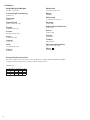 2
2
-
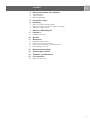 3
3
-
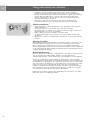 4
4
-
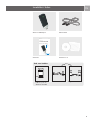 5
5
-
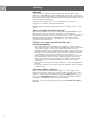 6
6
-
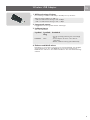 7
7
-
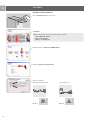 8
8
-
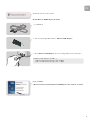 9
9
-
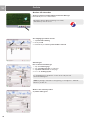 10
10
-
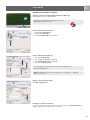 11
11
-
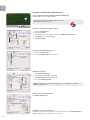 12
12
-
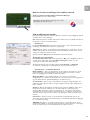 13
13
-
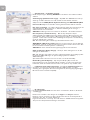 14
14
-
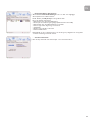 15
15
-
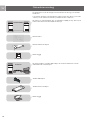 16
16
-
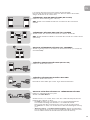 17
17
-
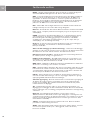 18
18
-
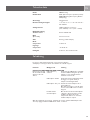 19
19
-
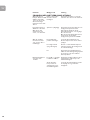 20
20
-
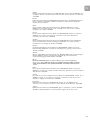 21
21
-
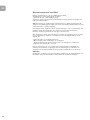 22
22
-
 23
23
-
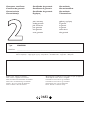 24
24
-
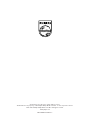 25
25